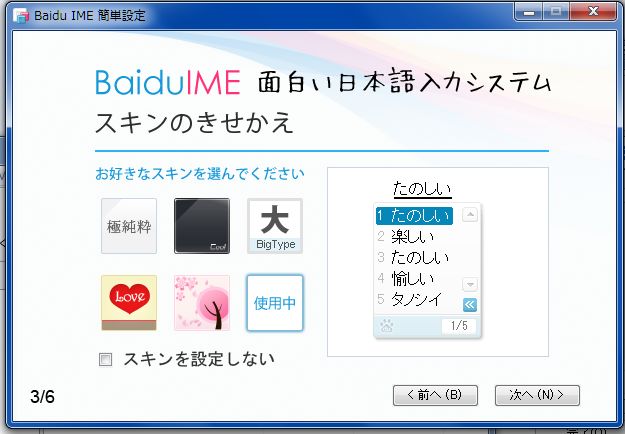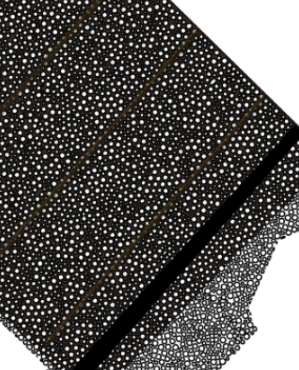3d 他ソフト
3d 他ソフト CarraraでGenesisを呼び出す。
CarraraでGenesisを呼び出す方法。 新規ファイルを作成する 何も無いシーンを作る。 ブラウザを表示させる。 スマートコンテンツからGenesisを捜して、ダブルクリック。 Genesisが表示される。 ポーズを着けるのとか自由自在なんだけど 私の環境では『取り消し(Ctrl+Z)』が効かない。 他のCarraraの作業では『取り消し(Ctrl+Z)』は使えるので Daz Studio4.5のアイテムを読み込んだときだけそうなるっぽい。 取り消し効かないのはしんどい。 その上で、こういう状況。 左足しか動かしていないのに、右足も動く。 これ、なんか設定見逃してるのかな? ゼロポーズにする方法が知りたい。 とりあえず、Genesisを読み込むことは標準で可能。 2013_05_04(土) am08:16 ------------------------ 2013_05_04(土) am09:22 アイコ3を呼び出して動かしたら正常に動いた。 < p>Genesis問題らしい。